詳細検索を使用する
ここでは、高度な検索方法についてご説明します。
検索窓に検索演算子や条件を入力する代わりに、「高度なフィルター」を用いてより詳細な検索条件を追加することができます。
検索画面で、「概要の表示領域」の[高度なフィルター]を選択して検索条件を作成します。
また、複数の条件を並べた場合は、両方の条件に合致する結果だけではなく、どちらか一方の条件を満たす、もしくはその条件を満たさないといった絞り込みをおこなうこともできます。
eoWEBメール上部の検索窓の左にある[▼]をクリックし、検索の対象となる範囲を「メール」、「連絡先」、「予定」の中から選択し、[検索(![]() )]をクリックすると各検索画面が表示されます。
)]をクリックすると各検索画面が表示されます。
検索の高度なフィルター
「メール」、「連絡先」、「予定(カレンダー)」から、検索フィルター設定をおこないたい項目を選択してください。
メール
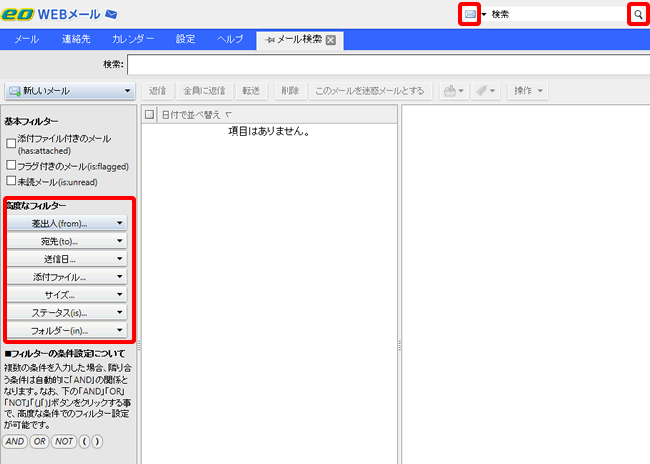
| 差出人 | 指定したメールアドレスまたはドメインで、「差出人」を検索します。 検索演算子の「from:」と同様です。 |
|---|---|
| 宛先 | 指定したメールアドレスまたはドメインで、「宛先」を検索します。 検索演算子の「to:」と同様です。 |
| 送信日 | 指定した日付の後、指定した日付の前、指定した日付に受信したメールを検索します。 日付の範囲で検索する場合は、[次の日付より前]を選択してから[次の日付より後]を選択して日付の範囲を入力します。 検索演算子の「date:」、「after:」、「before:」と同様です。 |
| 添付ファイル | 添付ファイルの種類でメールを検索します。表示される形式のリストからその種類を選択します。 |
| サイズ | サイズ(KB、またはMB)でメールを検索します。 検索演算子の「larger:」、「smaller:」と同様です。 |
| ステータス | 未読、転送済み、または返信済みなどのステータスを基準にメールを検索します。 |
| フォルダー | 検索を指定したフォルダーに制限します。 検索演算子の「in:」と同様です。 |
連絡先
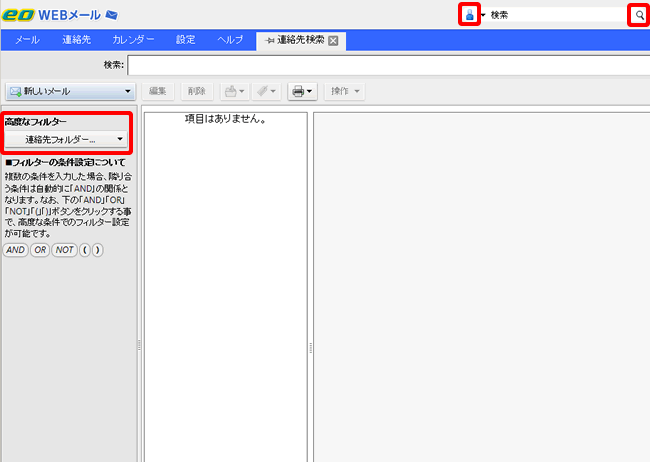
| 連絡先フォルダー | 検索を指定した連絡先フォルダーに制限します。 検索演算子の「in:」と同様です。 |
|---|
予定(カレンダー)
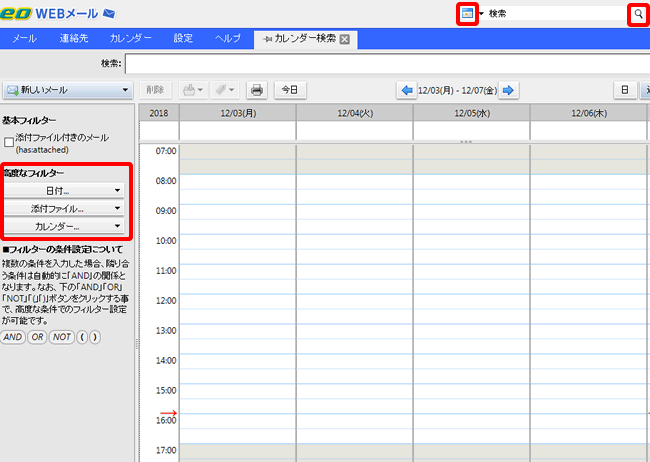
| 日付 | 指定した日付の後、指定した日付の前、指定した日付に一致した予定を検索します。 日付の範囲で検索する場合は、[次の日付より前]を選択してから[次の日付より後]を選択して日付の範囲を入力します。 検索演算子の「appt-end:」、「appt-start:」、「date:」と同様です。 |
|---|---|
| 添付ファイル | 添付ファイルの種類で予定を検索します。表示される形式のリストからその種類を選択します。 |
| カレンダー | 検索を指定したカレンダーに制限します。 検索演算子の「in:」と同様です。 |
条件の設定について
複数の条件を入力した場合、「AND」や「OR」を追記することで、さらに検索条件を絞り込むことができます。
※ 複数並べた場合、隣り合う条件は自動的に「AND」での検索となります。
| AND | すべての条件を満たすメールを検索します。 「A AND B」では、AとBの両方の条件を満たした結果が返されます。 |
|---|---|
| OR | 条件のどちらか一方を満たすメールを検索します。 「A OR B」では、AとBのどちらかの条件に合致する結果が返されます。 |
| NOT | その条件には合致しないメールを検索します。 「NOT A」では、Aの条件に合致しない結果が返されます。 |
| ( ) | 「AND」、「OR」検索では、語句を『( )』でくくって、検索することができます。 例
|